हार्ड ड्राइव स्पेस को खाली करने के लिए आईट्यून्स बैकअप को कैसे हटाएं / निकालें
आईट्यून्स में रूटीन बैकअप लेना आसान बनाता हैहमारे लिए iOS डेटा को पुनर्प्राप्त करने के लिए। लेकिन तथ्य यह है कि, ये बैकअप आपके कंप्यूटर पर गीगाबाइट्स की जगह खा जाते हैं, और कभी-कभी आप "इस पर ध्यान भी नहीं देते।" iTunes में iPhone, iPad, iPod बैकअप हटाएं, कब:
- आपके पीसी पर पर्याप्त स्टोरेज स्पेस उपलब्ध नहीं है
- कई पुराने और बेकार बैकअप आईट्यून्स में स्टोर किए जाते हैं लेकिन केवल लेटेस्ट की जरूरत होती है
- आईट्यून्स बैकअप फ़ाइल दूषित है
निम्नलिखित को पढ़ने के लिए कुछ मिनट बिताएं, और आपको "कैसे करना है" पर चित्रों के साथ एक विस्तृत ट्यूटोरियल मिलेगा पुराने iTunes बैकअप को हटा दें पीसी पर, जो अधिक हार्ड ड्राइव स्थान को बचाने में मदद करता है।
विंडोज और मैक पर iTunes में पुराने iPhone, iPad, iPod को कैसे डिलीट करें
आइट्यून्स बैकअप फ़ाइलों को हटाने के लिए, 2 तरीके हैं:
- तरीका 1: आईट्यून्स बैकअप को आईट्यून्स के भीतर निकालें
- तरीका 2: एप्लिकेशन डेटा फ़ोल्डर में जाकर iTunes बैकअप हटाएं
निम्नलिखित विवरण दिखाता है:
तरीका 1: आईट्यून्स के भीतर आईट्यून्स बैकअप कैसे निकालें।
चरण 1: अपने कंप्यूटर पर iTunes लॉन्च करें
चरण 2: मेनू बार में, प्राथमिकताएँ पर जाएँ।

- विंडो ओएस: आईट्यून्स इंटरफ़ेस के ऊपरी बाएँ पर "संपादित करें" पर क्लिक करें> "प्राथमिकता"
- Mac OS X: अपनी स्क्रीन के ऊपरी बाईं ओर "iTunes" पर क्लिक करें> "वरीयता" पर क्लिक करें
चरण 3: "डिवाइसेस" पर क्लिक करें, और यह आईट्यून्स द्वारा संग्रहीत सभी आईओएस डिवाइस बैकअप की एक सूची दिखाएगा।

चरण 4: बैकअप का चयन करें जिसे आप हटाना चाहते हैं, और "बैकअप हटाएं" बटन पर क्लिक करें। फिर पुष्टि करने के लिए "ठीक" पर क्लिक करें।
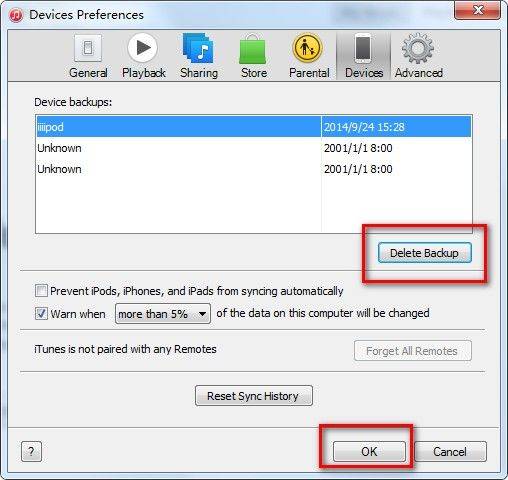
तरीका 2: एप्लिकेशन डेटा फ़ोल्डर में जाकर iTunes बैकअप हटाएं
यदि आईट्यून्स आपको सभी बैकअप प्रदान नहीं करता है, तो आप इस पद्धति का उपयोग कर सकते हैं।
चरण 1: अपने कंप्यूटर पर आईट्यून्स बैकअप स्थान ढूंढें और फिर एप्लिकेशन डेटा फ़ोल्डर ढूंढें।
आइट्यून्स बैकअप स्थान:
| मैक | ~ / पुस्तकालय / आवेदन समर्थन / MobileSync / बैकअप / |
|---|---|
| विंडोज 8/7 / विस्टा | C: UsersusernameAppDataRoamingApple ComputerMobileSyncBackup |
| विंडोज एक्स पी | C: दस्तावेज़ और SettingsuserApplication DataApple ComputerMobileSyncBckup |
चरण 2: आईट्यून्स बैकअप हटाएं। फ़ोल्डर में वे सभी बैकअप फ़ाइलें हैं जो आईट्यून्स को मिली हैं। जिसे आप हटाना चाहते हैं उसे चुनें।
या तो 2 तरीकों के बाद, ये पुराने, बेकार आईट्यून्स बैकअप आसानी से हटा दिए जाएंगे, एक बड़ी जगह को पुनः प्राप्त करेंगे।
- यदि आपने अप्रत्याशित रूप से आईट्यून्स बैकअप को अप्रत्याशित रूप से हटा दिया है, जो अचानक खराब हो जाता है, तो कोई चिंता नहीं है, हमारे पास डिलीट किए गए आईट्यून्स बैकअप को पुनर्प्राप्त करने के लिए बहुत कम सुझाव हैं।
- अगर आप भी iCloud के साथ बैकअप लेना पसंद करते हैं, तो आपको यह जानना भी आवश्यक है कि iCloud बैकअप कैसे हटाएं।
इस लेख के बारे में कोई प्रश्न या सुझाव है? आप नीचे टिप्पणी छोड़ कर हमारे साथ साझा करने के लिए सराहना कर रहे हैं।





![[पूर्ण गाइड] मैक पर डिस्क स्थान कैसे मुक्त करें](/images/os-x/full-guidehow-to-free-up-disk-space-on-mac.jpg)



